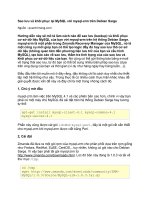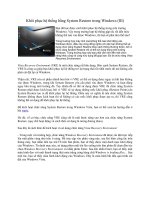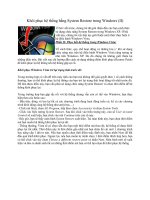bài 9 sao lưu và khôi phục hệ thống domain
Bạn đang xem bản rút gọn của tài liệu. Xem và tải ngay bản đầy đủ của tài liệu tại đây (998.81 KB, 26 trang )
Bài 9:
Sao lưu và khôi phục hệ thống Domain
Nội dung bài học trước
Quản trị nhóm người dùng bằng việc sử dụng các thiết
lập chính sách nhóm
Các thiết lập quản trị bảo mật
Giám sát
Chính sách hạn chế phần mềm và Applocker
Bài 9 - Sao lưu và khôi phục hệ thống Domain
2
Mục tiêu bài học
Giám sát Active Directory
Quản trị CSDL Active Directory
Active Directory Recycle Bin
Sao lưu và khôi phục AD DS và Domain Controllers
Bài 9 - Sao lưu và khôi phục hệ thống Domain
3
Tìm hiểu về hiệu năng và nghẽn
Các tài nguyên chính của hệ thống
CPU
Disk
Memory
Network
Nghẽn: 1 tài nguyên ở trạng thái hoạt động cao điểm
Các tài nguyên chính của hệ thống
CPU
Disk
Memory
Network
Nghẽn: 1 tài nguyên ở trạng thái hoạt động cao điểm
Bài 9 - Sao lưu và khôi phục hệ thống Domain
4
Các công cụ giám sát
Task Manager
Giám sát thời gian thực các thành phần chính của hệ thống
Event Viewer
Giám sát được lưu lại của các dịch vụ hệ thống khác nhau
Resource Monitor
Giám sát thời gian thực chi tiết về việc sử dụng tài nguyên
Reliability Monitor
Kiểm tra khả năng tin cậy của hệ thống theo thời gian
Performance Monitor
Giám sát hiệu năng hệ thống trong quá khứ cũng như thời
gian thực
Task Manager
Giám sát thời gian thực các thành phần chính của hệ thống
Event Viewer
Giám sát được lưu lại của các dịch vụ hệ thống khác nhau
Resource Monitor
Giám sát thời gian thực chi tiết về việc sử dụng tài nguyên
Reliability Monitor
Kiểm tra khả năng tin cậy của hệ thống theo thời gian
Performance Monitor
Giám sát hiệu năng hệ thống trong quá khứ cũng như thời
gian thực
Bài 9 - Sao lưu và khôi phục hệ thống Domain
5
Performance Monitor
Các chỉ số hữu ích trong bất cứ một server baseline nào
Memory \ Pages/sec
PhysicalDisk \ Avg. Disk Queue Length
Processor \ %Processor Time
Các chỉ số hữu ích cho việc giám sát Active Directory
NTDS\ DRA Inbound Bytes Total/sec
NTDS\ DRA Inbound Object
NTDS\ DRA Outbound Bytes Total/sec
NTDS\ DRA Pending Replication Synchronizations
NTDS \ Kerberos Authentications/sec
NTDS\ NTLM Authentications
Các chỉ số hữu ích trong bất cứ một server baseline nào
Memory \ Pages/sec
PhysicalDisk \ Avg. Disk Queue Length
Processor \ %Processor Time
Các chỉ số hữu ích cho việc giám sát Active Directory
NTDS\ DRA Inbound Bytes Total/sec
NTDS\ DRA Inbound Object
NTDS\ DRA Outbound Bytes Total/sec
NTDS\ DRA Pending Replication Synchronizations
NTDS \ Kerberos Authentications/sec
NTDS\ NTLM Authentications
Bài 9 - Sao lưu và khôi phục hệ thống Domain
6
Các bộ thu thập dữ liệu
Thu thập thông tin dữ liệu
Chỉ số hiệu năng
Dữ liệu lưu vết sự kiện
Thông tin cấu hình hệ thống (các key trong registry)
Các kịch bản sử dụng:
Xem hiệu năng thời gian thực với Performance Monitor
Tạo 1 log (tự tạo hoặc theo lịch) và sau đó xem Reports
Tạo các cảnh báo dựa trên các ngưỡng (threshold)
Sử dụng bởi các ứng dụng khác
Để tạo 1 bộ thu thập dữ liệu:
Bắt đầu từ 1 template; các template role thêm bởi Windows
Lưu các giá trị hiện tại của các chỉ số trong 1 cửa sổ Performance
Monitor
Tự xác định và cấu hình các lựa chọn dữ liệu trong 1 bộ
Export/import dự liệu thu thập ra XML
Thu thập thông tin dữ liệu
Chỉ số hiệu năng
Dữ liệu lưu vết sự kiện
Thông tin cấu hình hệ thống (các key trong registry)
Các kịch bản sử dụng:
Xem hiệu năng thời gian thực với Performance Monitor
Tạo 1 log (tự tạo hoặc theo lịch) và sau đó xem Reports
Tạo các cảnh báo dựa trên các ngưỡng (threshold)
Sử dụng bởi các ứng dụng khác
Để tạo 1 bộ thu thập dữ liệu:
Bắt đầu từ 1 template; các template role thêm bởi Windows
Lưu các giá trị hiện tại của các chỉ số trong 1 cửa sổ Performance
Monitor
Tự xác định và cấu hình các lựa chọn dữ liệu trong 1 bộ
Export/import dự liệu thu thập ra XML
Bài 9 - Sao lưu và khôi phục hệ thống Domain
7
Các bước thực thi giám sát tốt nhất
1. Giám sát sớm để tạo baseline
Ghi lại thông tin hiệu năng khi hệ thống đang hoạt động tốt
Ghi lại chỉ số của server và các chức năng trong thời gian hệ thống rảnh
và bận
2. Giám sát thường xuyên để xác định các sự cố có thể xảy
ra
So sánh với baseline và kiểm tra độ sai lệch
3. Cần biết làm thế nào để giám sát và hiểu được chỉ số hiệu
năng trước khi có sự cố
Thiết lập các bộ thu thập dữ liệu
Xây dựng các kỹ năng để hiểu các chỉ số hiệu năng
4. Thu thập một cách hợp lý
Không nên thu thấp quá nhiều thông tin
Làm giảm hiệu năng
Tạo ra các “nhiễu”, làm cho khó phân biệt được với các sự cố thực
1. Giám sát sớm để tạo baseline
Ghi lại thông tin hiệu năng khi hệ thống đang hoạt động tốt
Ghi lại chỉ số của server và các chức năng trong thời gian hệ thống rảnh
và bận
2. Giám sát thường xuyên để xác định các sự cố có thể xảy
ra
So sánh với baseline và kiểm tra độ sai lệch
3. Cần biết làm thế nào để giám sát và hiểu được chỉ số hiệu
năng trước khi có sự cố
Thiết lập các bộ thu thập dữ liệu
Xây dựng các kỹ năng để hiểu các chỉ số hiệu năng
4. Thu thập một cách hợp lý
Không nên thu thấp quá nhiều thông tin
Làm giảm hiệu năng
Tạo ra các “nhiễu”, làm cho khó phân biệt được với các sự cố thực
Bài 9 - Sao lưu và khôi phục hệ thống Domain
8
Active Directory Best Practices
Analyzer
Công cụ mới trong
Windows Server
2008 R2 giúp người
quản trị phát hiện
các vi phạm các
thực thi tốt nhất và
giúp triển khai các
thực thi tốt nhất
cho:
AD DS
AD CS
DNS Server
Terminal Services
Công cụ mới trong
Windows Server
2008 R2 giúp người
quản trị phát hiện
các vi phạm các
thực thi tốt nhất và
giúp triển khai các
thực thi tốt nhất
cho:
AD DS
AD CS
DNS Server
Terminal Services
Bài 9 - Sao lưu và khôi phục hệ thống Domain
9
Các file CSDL Active Directory
Miêu tả
NTDS.dit
File
• File CSDL của AD DS
• Tất cả các đối tượng và các phần vùng của AD DS trên
domain controller
• Vị trí mặc định: systemroot\NTDS
• Transaction log
• Transaction log mặc định: EDB.log
• Overflow logs: Edb000x.log
EDB*.log
EDB.chk
• Transaction log
• Transaction log mặc định: EDB.log
• Overflow logs: Edb000x.log
• Checkpoint file
• Chỉ đến trên transaction log: những transaction đã hoặc đã
không được cam kết
ebdres00001.jrs
ebdres00002.jrs
• Các file transaction log dự trữ
• Được sử dụng phòng khi ổ đĩa không còn chỗ thì các
transaction log cũng không bị hỏng
Bài 9 - Sao lưu và khôi phục hệ thống Domain
10
CSDL được thay đổi thế nào
Viết yêu cầuViết yêu cầu
Cam kết
transaction
Cập nhật
checkpoint
EDB.chkEDB.chk
Transaction
được khởi tạo
Ghi vào bộ
đệm
transaction
Ghi vào
CSDL trên ổ
đĩa
NTDS.dit trên ổ đĩaNTDS.dit trên ổ đĩa
EDB.logEDB.log
Ghi vào file
transaction
log
Bài 9 - Sao lưu và khôi phục hệ thống Domain
11
NTDSUtil
Quản trị và điều khiển các hoạt động single master
Thực hiện duy trì CSDL AD DS
Thực hiện chống phân mảnh offline
Tạo và mount các snapshot
Chuyển các file CSDL
Làm sạch dữ liệu domain controller
Xóa hoặc giáng cấp Domain controller trong khi chưa kết nối với
domain
Đặt lại mật khẩu của Directory Services Restore Mode
set dsrm
Quản trị và điều khiển các hoạt động single master
Thực hiện duy trì CSDL AD DS
Thực hiện chống phân mảnh offline
Tạo và mount các snapshot
Chuyển các file CSDL
Làm sạch dữ liệu domain controller
Xóa hoặc giáng cấp Domain controller trong khi chưa kết nối với
domain
Đặt lại mật khẩu của Directory Services Restore Mode
set dsrm
Bài 9 - Sao lưu và khôi phục hệ thống Domain
12
Active Directory Domain Services có
khả năng khởi động lại
Tính năng mới trong Windows Server 2008
AD DS có thể được khởi động và dừng lại bằng việc
sử dụng Services console
AD DS có thể có 3 trạng thái:
AD DS Started
AD DS Stopped
Directory Services Restore Mode (DSRM)
Sẽ không thể thực hiện khôi phục trạng thái hệ
thống trong khi AD DS đang ở trạng thái Stopped
Tính năng mới trong Windows Server 2008
AD DS có thể được khởi động và dừng lại bằng việc
sử dụng Services console
AD DS có thể có 3 trạng thái:
AD DS Started
AD DS Stopped
Directory Services Restore Mode (DSRM)
Sẽ không thể thực hiện khôi phục trạng thái hệ
thống trong khi AD DS đang ở trạng thái Stopped
Bài 9 - Sao lưu và khôi phục hệ thống Domain
13
Thực hiện duy trì CSDL
Thu gom “rác”
Rác: loại bỏ các mục đã bị xóa khi đủ lâu mà không cần khôi phục
Chống phân mảnh (Defragmentation)
Online defragmentation (là 1 phần của việc thu gom rác): Lấy lại
các không gian không sử dụng
Offline defragmentation (thủ công): Giải phóng các không gian
không sử dụng và giảm kích thước của file
Sử dụng NTDSUtil
Lưu ý: phải thực hiện trong chế độ DSRM hoặc dừng AD DS
Thu gom “rác”
Rác: loại bỏ các mục đã bị xóa khi đủ lâu mà không cần khôi phục
Chống phân mảnh (Defragmentation)
Online defragmentation (là 1 phần của việc thu gom rác): Lấy lại
các không gian không sử dụng
Offline defragmentation (thủ công): Giải phóng các không gian
không sử dụng và giảm kích thước của file
Sử dụng NTDSUtil
Lưu ý: phải thực hiện trong chế độ DSRM hoặc dừng AD DS
Bài 9 - Sao lưu và khôi phục hệ thống Domain
14
Active Directory Snapshots
Tạo 1 snapshot cho Active Directory
NTDSUtil
Gắn (Mount) snapshot vào 1 port duy nhất
NTDSUtil
Hiển thị snapshot
Right-click vào điểm root của
Active Directory Users and
Computers
và chọn
Connect to Domain Controller
Nhập serverFQDN:port
Xem (read-only) snapshot
Không thể khôi phục dữ liệu trực tiếp từ snapshot này
Khôi phục dữ liệu
Nhập liệu thủ công hoặc
Khôi phục 1 bản sao lưu từ cùng ngày của snapshot
Tạo 1 snapshot cho Active Directory
NTDSUtil
Gắn (Mount) snapshot vào 1 port duy nhất
NTDSUtil
Hiển thị snapshot
Right-click vào điểm root của
Active Directory Users and
Computers
và chọn
Connect to Domain Controller
Nhập serverFQDN:port
Xem (read-only) snapshot
Không thể khôi phục dữ liệu trực tiếp từ snapshot này
Khôi phục dữ liệu
Nhập liệu thủ công hoặc
Khôi phục 1 bản sao lưu từ cùng ngày của snapshot
Bài 9 - Sao lưu và khôi phục hệ thống Domain
15
Khôi phục đối tượng đã bị xóa
Khi 1 đối tượng bị xóa
Loại bỏ hầu hết các thuộc tính ngoại trừ
SID, objectGUID, lastKnownParent, sAMAccountName
Di chuyển tới Deleted Objects container, đánh dấu isDeleted
Bạn có thể khôi phục các đối tượng bị xóa khi
Chức năng Domain là Windows Server 2003 hoặc mới hơn
Đối tượng bị xóa chưa bị thu dọn
Để khôi phụ các đối tượng bị xóa:
LDP.exe
Thay đổi isDeleted
Cung cấp tên duy nhất (DN)
Phục hồi tất cả các thuộc tính khác
Khi 1 đối tượng bị xóa
Loại bỏ hầu hết các thuộc tính ngoại trừ
SID, objectGUID, lastKnownParent, sAMAccountName
Di chuyển tới Deleted Objects container, đánh dấu isDeleted
Bạn có thể khôi phục các đối tượng bị xóa khi
Chức năng Domain là Windows Server 2003 hoặc mới hơn
Đối tượng bị xóa chưa bị thu dọn
Để khôi phụ các đối tượng bị xóa:
LDP.exe
Thay đổi isDeleted
Cung cấp tên duy nhất (DN)
Phục hồi tất cả các thuộc tính khác
Bài 9 - Sao lưu và khôi phục hệ thống Domain
16
Xóa và khôi phục đối tượng từ Active
Directory
Các đối tượng bị xóa được khôi phục lại thông qua
phục hồi trạng thái
Khi đối tượng bị xóa, hầu hết các thuộc tính bị xóa
Thẩm quyền khôi phục đòi hỏi tạm ngừng AD DS
Bài 9 - Sao lưu và khôi phục hệ thống Domain
17
Active Directory Recycle Bin là gì?
Tính năng mới của Windows Server 2008 R2 Active
Directory
Cung cấp 1 cách để khôi phục các đối tượng bị khóa mà
không cần ngừng AD DS
Dùng tiện ích LDP.exe hoặc Windows Power Shell với
Active Directory Module
Bài 9 - Sao lưu và khôi phục hệ thống Domain
18
Các yêu cầu của Active Directory
Recycle Bin
Tính năng này mặc định bị tắt; nó phải được kích hoạt
thủ công
Cấp độ chức năng Forest phải là Windows Server 2008
R2
Adprep /forestprep và /domainprep có thể là cần thiết
Kích hoạt bằng thực thi:
Enable-ADOptionalFeature –Identity ‘CN=Recycle Bin
Feature,CN=Optional Features,CN=Directory Service,CN=Windows
NT,CN=Services,CN=Configuration, DC=contoso,DC=com’ –Scope
ForestOrConfigurationSet –Target ‘contoso.com’
Tính năng này mặc định bị tắt; nó phải được kích hoạt
thủ công
Cấp độ chức năng Forest phải là Windows Server 2008
R2
Adprep /forestprep và /domainprep có thể là cần thiết
Kích hoạt bằng thực thi:
Enable-ADOptionalFeature –Identity ‘CN=Recycle Bin
Feature,CN=Optional Features,CN=Directory Service,CN=Windows
NT,CN=Services,CN=Configuration, DC=contoso,DC=com’ –Scope
ForestOrConfigurationSet –Target ‘contoso.com’
Bài 9 - Sao lưu và khôi phục hệ thống Domain
19
Các công cụ sao lưu và khôi phục
Windows Server Backup snap-in (sử dụng cục bộ
hoặc từ xa)
Sao lưu hoàn toàn 1 server (tất cả các phần)
Sao lưu các phần được lựa chọn
Sao lưu các file nhất định (Windows Server 2008 R2 only)
Sao lưu trạng thái hệ thống (bao gồm tất cả các phần thiết yếu)
Khôi phục các phần, thư mục, file, hoặc trạng thái hệ thống
wbadmin.exe
Thực hiện sao lưu thủ công hoặc tự động
Sao lưu vào CD/DVD/HDD
No tape
Dùng 1 HDD đã được xác định để sao lưu: Khuyến cáo hoặc bắt
buộc
Windows Server Backup snap-in (sử dụng cục bộ
hoặc từ xa)
Sao lưu hoàn toàn 1 server (tất cả các phần)
Sao lưu các phần được lựa chọn
Sao lưu các file nhất định (Windows Server 2008 R2 only)
Sao lưu trạng thái hệ thống (bao gồm tất cả các phần thiết yếu)
Khôi phục các phần, thư mục, file, hoặc trạng thái hệ thống
wbadmin.exe
Thực hiện sao lưu thủ công hoặc tự động
Sao lưu vào CD/DVD/HDD
No tape
Dùng 1 HDD đã được xác định để sao lưu: Khuyến cáo hoặc bắt
buộc
Bài 9 - Sao lưu và khôi phục hệ thống Domain
20
Giới thiệu về sao lưu AD DS and Domain
Controller
Bạn phải sao lưu tất cả các phần thiết yếu
System volume: Phần chưa các file boot
Boot volume: Phần chưa hệ điều hành và registry của Windows
Phần lưu trữ SYSVOL, CSDL AD DS (NTDS.dit), logs
Không lưu các dữ liệu khác trên phần này vì nó sẽ làm tăng thời gian sao
lưu và khôi phục
Windows Server Backup (wbadmin.exe)
Bạn phải sao lưu tất cả các phần thiết yếu
System volume: Phần chưa các file boot
Boot volume: Phần chưa hệ điều hành và registry của Windows
Phần lưu trữ SYSVOL, CSDL AD DS (NTDS.dit), logs
Không lưu các dữ liệu khác trên phần này vì nó sẽ làm tăng thời gian sao
lưu và khôi phục
Windows Server Backup (wbadmin.exe)
Bài 9 - Sao lưu và khôi phục hệ thống Domain
21
Các công cụ khác để sao lưu và khôi
phục
Active Directory Snapshots
Windows PowerShell cmdlets
Windows Recovery Environment
Khời động Windows Server 2008 từ DVD và lựa chọn System Recovery
Options
Cài đặt máy cục bộ như 1 lựa chọn khởi động
Hữu dụng cho khôi phục toàn bộ hệ thống
Active Directory Snapshots
Windows PowerShell cmdlets
Windows Recovery Environment
Khời động Windows Server 2008 từ DVD và lựa chọn System Recovery
Options
Cài đặt máy cục bộ như 1 lựa chọn khởi động
Hữu dụng cho khôi phục toàn bộ hệ thống
Bài 9 - Sao lưu và khôi phục hệ thống Domain
22
Các lựa chọn khôi phục Active
Directory
Khôi phục không thẩm quyền (thông thường)
Khôi phục domain controller về trạng thái tốt được biết trước đây của Active
Directory
Domain controller sẽ đwọc cập nhật bằng việc dùng bản sao lưu chuẩn từ các
đối tác cập nhật
Khôi phục có thẩm quyền
Khôi phục domain controller về trạng thái tốt được biết trước đây của Active
Directory
“Đánh dấu” các đối tượng mà bạn muốn có thẩm quyền
Windows thiết lập giá trị phiên bản rất cao
Domain controller được cập nhật từ các cập nhật của nó
Domain controller gửi thẩm quyền cập nhật cho các đối tác của nó
Khôi phục toàn bộ Server
Thường được thực hiện trong Windows Recovery Environment
Khôi phục vị trí thay thế
Khôi phục không thẩm quyền (thông thường)
Khôi phục domain controller về trạng thái tốt được biết trước đây của Active
Directory
Domain controller sẽ đwọc cập nhật bằng việc dùng bản sao lưu chuẩn từ các
đối tác cập nhật
Khôi phục có thẩm quyền
Khôi phục domain controller về trạng thái tốt được biết trước đây của Active
Directory
“Đánh dấu” các đối tượng mà bạn muốn có thẩm quyền
Windows thiết lập giá trị phiên bản rất cao
Domain controller được cập nhật từ các cập nhật của nó
Domain controller gửi thẩm quyền cập nhật cho các đối tác của nó
Khôi phục toàn bộ Server
Thường được thực hiện trong Windows Recovery Environment
Khôi phục vị trí thay thế
Bài 9 - Sao lưu và khôi phục hệ thống Domain
23
Khôi phục không thẩm quyền
Khởi động domain controller trong DSRM
Tại chỗ: Nhấn F8 trong quá trình khởi động
Từ xa sử dụng remote desktop:
Cấu hình khởi động lại trong DSRM: bcdedit /set safeboot dsarepair
Khởi động lại: shutdown -t 0 -r
Đăng nhập với tài khoản Administrator và mật khẩu DSRM
Thực hiện khôi phục không thẩm quyền
Dùng Windows Server Backup (wbadmin.exe) để khôi phục AD DS
Khởi động lại
Đặt chế độ khởi động lại thông thường: bcdedit /deletevalue safeboot
dsarepair
Khởi động lại: shutdown -t 0 -r
Domain controller sao chép tất cả thay đổi từ ngày sao lưu
từ các đối tác của nó
Khởi động domain controller trong DSRM
Tại chỗ: Nhấn F8 trong quá trình khởi động
Từ xa sử dụng remote desktop:
Cấu hình khởi động lại trong DSRM: bcdedit /set safeboot dsarepair
Khởi động lại: shutdown -t 0 -r
Đăng nhập với tài khoản Administrator và mật khẩu DSRM
Thực hiện khôi phục không thẩm quyền
Dùng Windows Server Backup (wbadmin.exe) để khôi phục AD DS
Khởi động lại
Đặt chế độ khởi động lại thông thường: bcdedit /deletevalue safeboot
dsarepair
Khởi động lại: shutdown -t 0 -r
Domain controller sao chép tất cả thay đổi từ ngày sao lưu
từ các đối tác của nó
Bài 9 - Sao lưu và khôi phục hệ thống Domain
24
Khôi phục có thẩm quyền
Khởi động lại domain controller ở chế độ DSRM
Đăng nhập bằng tại khoản Administrator và mật khẩu
DSRM
Thực hiện khôi phục không thẩm quyền
Dùng Windows Server Backup (wbadmin.exe) để khôi phục AD DS
Đánh dấu các đối tượng có thẩm quyền
restore [object|subtree] “objectDN"
Các thay đổi thẩm quyền có phiên bản cao hơn đối tác của nó
Khởi động lại
Khôi phục domain controller sao chép các thay đổi từ ngày
sao lưu
Các đối tác thấy các thay đổi thẩm quyền với các phiên
ban cao hơn
Các đối tác kéo các thay đổi thẩm quyền từ domain controller được khôi
phục
Khởi động lại domain controller ở chế độ DSRM
Đăng nhập bằng tại khoản Administrator và mật khẩu
DSRM
Thực hiện khôi phục không thẩm quyền
Dùng Windows Server Backup (wbadmin.exe) để khôi phục AD DS
Đánh dấu các đối tượng có thẩm quyền
restore [object|subtree] “objectDN"
Các thay đổi thẩm quyền có phiên bản cao hơn đối tác của nó
Khởi động lại
Khôi phục domain controller sao chép các thay đổi từ ngày
sao lưu
Các đối tác thấy các thay đổi thẩm quyền với các phiên
ban cao hơn
Các đối tác kéo các thay đổi thẩm quyền từ domain controller được khôi
phục
Bài 9 - Sao lưu và khôi phục hệ thống Domain
25